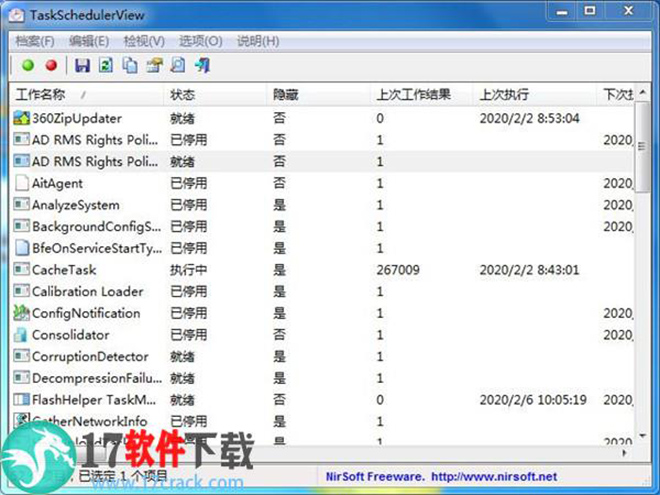
软件特点
1.系统要求从Windows Vista到Windows 10,此工具均可在Windows的任何版本上使用。同时支持32位和64位系统。不支持Windows XP和更早的系统。2.开始使用TaskSchedulerView
软件不需要任何安装过程或其他DLL文件。为了开始使用它,只需运行可执行文件-exe,
在运行之后,主窗口将显示Windows Task Scheduler中大多数任务的详细信息。但是,如果没有完整的管理员权限,则无法访问某些任务。为了查看所有任务,您可以通过按Ctrl + F11轻松以管理员身份运软件。
在软件的主窗口中,您可以轻松地选择一个或多个任务,然后将它们导出到text /逗号分隔/ tab分隔/ html / xml文件中(通过使用“ Save Selected Items”选项)或复制所选的任务到剪贴板,然后将它们粘贴到Excel或其他应用程序。您也可以禁用或启用所选任务。请注意,只有以管理员身份运行才能禁用/启用某些任务。
3.连接远程计算机
它还允许您查看和禁用/启用远程计算机的任务,只要您具有执行此操作的权限即可。为了连接远程计算机,只需按F9(高级选项),选择连接远程计算机,然后键入计算机名称。还有一个选项可以在远程计算机上启动Remote Registry服务。仅当您要获取从注册表加载的有关COM处理程序的信息时才需要此选项。
支持功能
任务名称:任务名称。状态:任务的状态:就绪,正在运行或已禁用。
隐藏:指定任务是否隐藏(是/否)。
上次任务结果:指定从上次运行任务开始的返回码。
上次运行:指定任务上次运行的日期/时间。
下次运行:指定下次计划运行任务。
触发器:指定任务的触发器类型:事件,特定时间,每日,每周,每月,每周的星期几,空闲,任务注册,引导,登录,会话状态更改。
在启动时运行:指定任务是否在计算机启动时运行(是/否)。
在登录时运行:指定任务是否在Windows登录上运行(是/否)。
运行事件:指定任务是否在Windows事件上运行。如果在事件上运行,则指定事件字符串。
每天运行:指定任务是否每天运行。
每周运行:指定任务是否每周运行。
每月运行:指定任务是否每月运行。
错过的跑步次数:指定错过的跑步次数。
任务文件夹:指定任务文件夹的完整路径。
操作类型:指定此任务的操作类型:运行EXE,COM处理程序,发送电子邮件,显示消息。
可执行文件:指定要运行的可执行文件名(对于“运行EXE”操作)。
可执行参数:指定可执行参数(用于“运行EXE”操作)。
COM处理程序文件名:指定COM处理程序的文件名(对于“ COM处理程序”操作)。
COM处理程序描述:指定COM处理程序文件的描述(对于“ COM处理程序”操作)。
COM处理程序类:指定COM处理程序文件的类ID(对于“ COM处理程序”操作)。
描述:任务的描述。
任务所有者:TaskSchedulerView指定拥有任务的Windows用户。
运行用户帐户:指定将用于运行任务的用户帐户。
最高特权运行:如果任务以最高特权运行,则显示“是”。
优先级:指定任务的优先级。优先级0是最高优先级,优先级10是最低优先级。预设值为7。
TaskSchedulerView历史版本下载
重要提示提取码:vwh2






 Topaz Video Enhance AI
Topaz Video Enhance AI Geomagic Design X
Geomagic Design X  DAEMON Tools Ultra 6
DAEMON Tools Ultra 6 CLO Enterprise 4
CLO Enterprise 4 Acronis True Image 2021
Acronis True Image 2021 CSS Civil Site Design 2021
CSS Civil Site Design 2021 CAXA CAPP工艺图表 2021
CAXA CAPP工艺图表 2021 PaintTool Ver.2
PaintTool Ver.2 BarTender Designer
BarTender Designer Qimage Ultimate
Qimage Ultimate Sharpdesk
Sharpdesk PDFCreator
PDFCreator